
Webcam na notebooku: Jak zapnout/deaktivovat, kontrolovat, konfigurovat? Skype nevidí webovou kameru na notebooku, proč nefunguje webová kamera? Program pro webové kamery na notebooku: Stáhnout
Článek popisuje, jak zahrnout a nakonfigurovat webovou kameru na počítači a notebooku.
V této recenzi se seznámíme s tím, jak připojit a zkontrolovat webovou kameru v počítači a notebooku. Notebook a počítač jsou téměř stejná zařízení, takže zapněte nebo odpojte webovou kameru na nich, například v operačním systému “ Windows 7»Můžete téměř v rámci jedné instrukce. Jediné rozdíly spočívají v tom, že fotoaparát je vestavěný na notebooku a na počítači webové kamery je externí zařízení. Webovou kameru najdete na notebooku a počítač v dispečeru operačního systému.

Webová kamera na notebooku Jak vypnout vypnutí, kontrolovat, konfigurovat Skype nevidí webovou kameru na notebooku, proč webová kamera pro webovou komoru na notebooku nefunguje
Jak najít, povolit, deaktivovat, nakonfigurovat, zkontrolovat webovou kameru na notebooku a počítači?
Nejprve budeme muset zkontrolovat, zda naše webová kamera funguje. Pokud se jedná o externí webovou kameru pro počítač, musíte se ujistit, že je k němu připojen v portu USB. Pokud se jedná o kameru zabudovanou do notebooku, budeme potřebovat speciální programy ke kontrole jeho funkčnosti.
Chcete -li zkontrolovat provoz fotoaparátu v operačním systému na počítači a notebooku, budete muset podniknout následující akce:
- Jdeme do " Kontrolní panel»
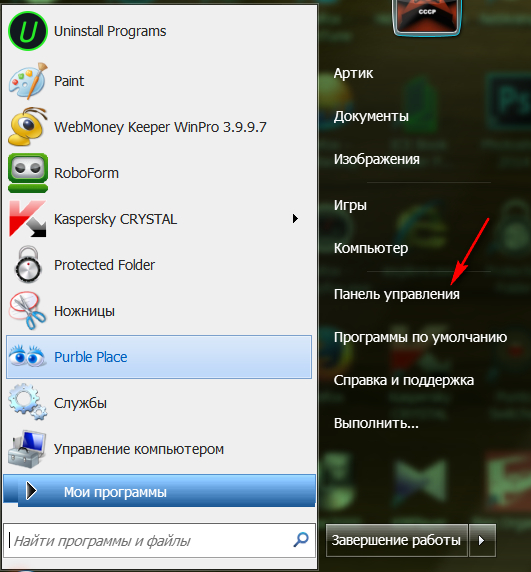
Webová kamera na notebooku Jak vypnout vypnutí, kontrolovat, konfigurovat Skype nevidí webovou kameru na notebooku, proč webová kamera pro webovou komoru na notebooku nefunguje
- Dále přejdeme na " správce zařízení»
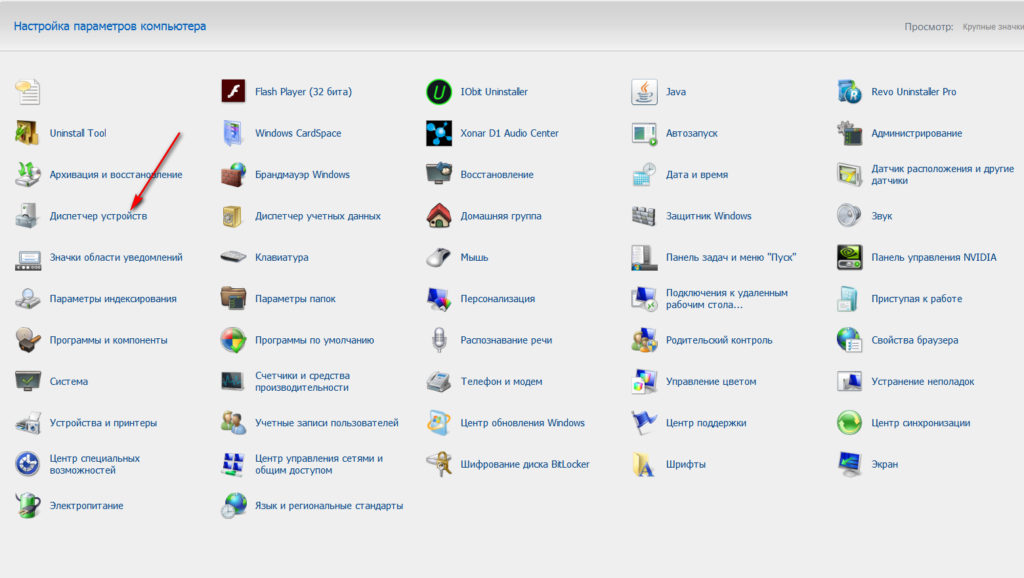
Webová kamera na notebooku Jak vypnout vypnutí, kontrolovat, konfigurovat Skype nevidí webovou kameru na notebooku, proč webová kamera pro webovou komoru na notebooku nefunguje
- Pak najdeme v seznamu položky zařízení " Zařízení zpracování obrázků»
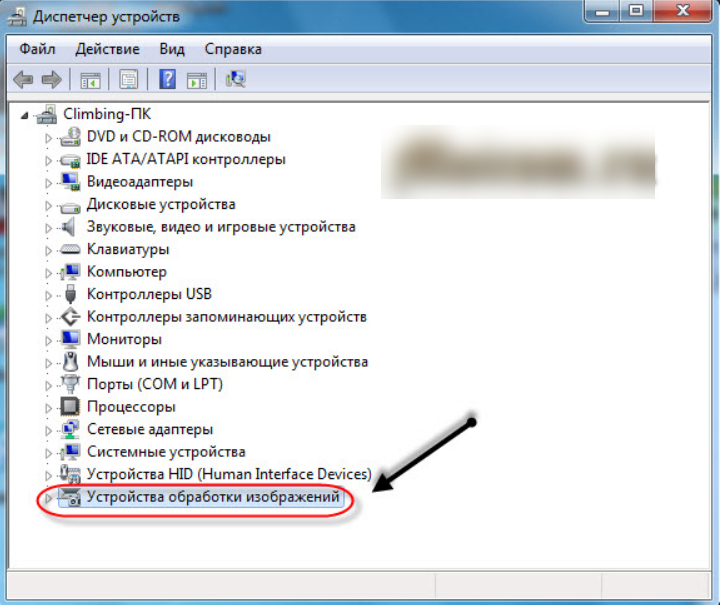
Webová kamera na notebooku Jak vypnout vypnutí, kontrolovat, konfigurovat Skype nevidí webovou kameru na notebooku, proč webová kamera pro webovou komoru na notebooku nefunguje
- Pokud místo zadaného bodu vidíte obrázek žluté ikony s vykřičníkem, počítač nebo notebook váš fotoaparát nevidí. Z tohoto důvodu například Skype také neuvidí kameru na notebooku a počítači. Budete muset nainstalovat ovladač určený pro fotoaparát (ovladač na fotoaparátu je na disku a je připojen spolu s notebookem; pokud máte počítač, pak je jednotka s ovladačem připojena spolu s webovou kamerou. Jinak, jinak, Řidič bude muset stáhnout z internetu).
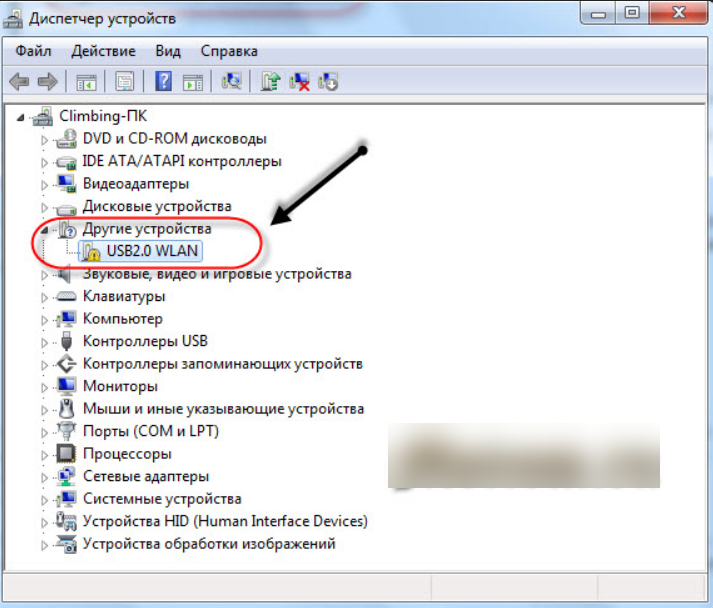
Webová kamera na notebooku Jak vypnout vypnutí, kontrolovat, konfigurovat Skype nevidí webovou kameru na notebooku, proč webová kamera pro webovou komoru na notebooku nefunguje
- Pokud je v odstavci " Zařízení zpracování obrázků„Na ikoně fotoaparátu je obrázek nasměrované šipky, což znamená, že fotoaparát je připojen k počítači, ovladač funguje normálně, ale není zapojen. Klikněte na ikonu fotoaparátu pomocí pravého tlačítka myši a poté klikněte na “ Užívat si».
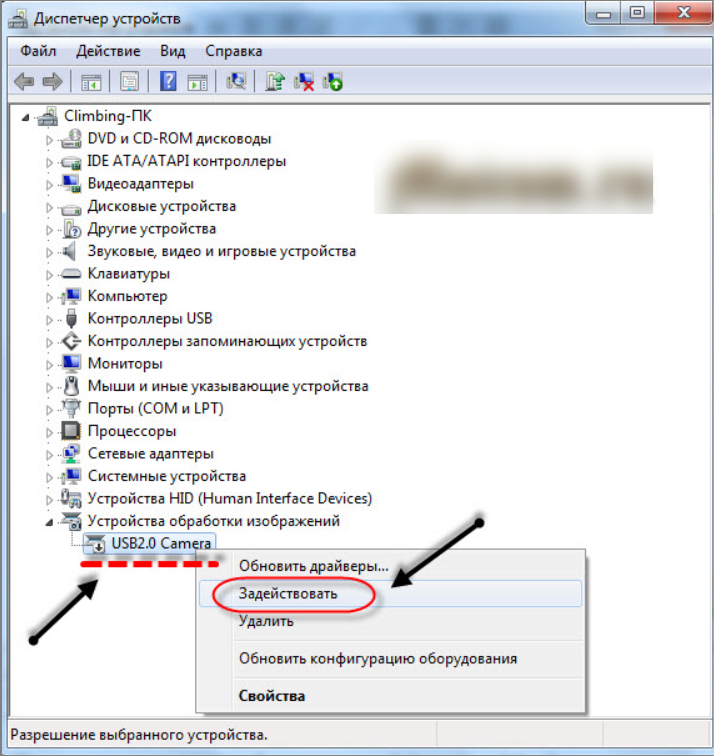
Webová kamera na notebooku Jak vypnout vypnutí, kontrolovat, konfigurovat Skype nevidí webovou kameru na notebooku, proč webová kamera pro webovou komoru na notebooku nefunguje
Jaké programy pro notebooky a počítače pracují s webovými kamerami?
U počítače a notebooku bylo vytvořeno mnoho různých programů, se kterými můžete používat fotoaparát. Například pro " Winlows 7„Takový program si můžete stáhnout“ Filmový výrobce Windows».
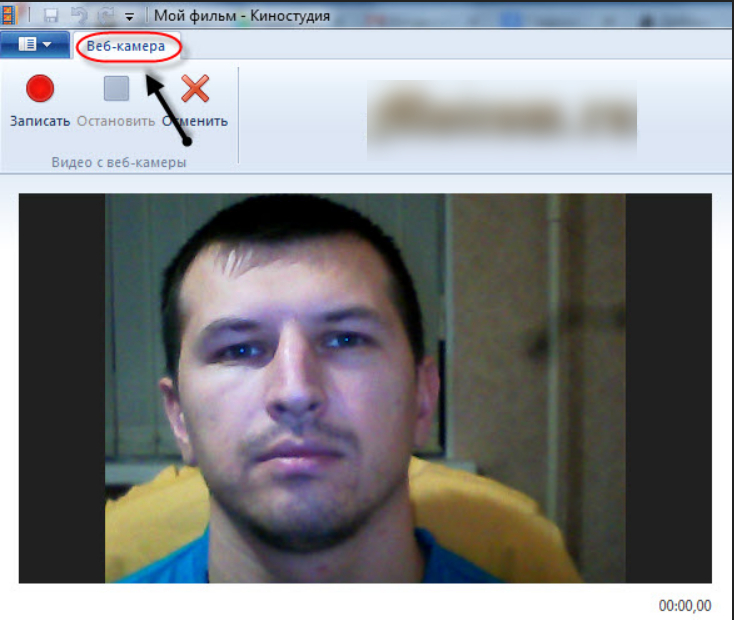
Webová kamera na notebooku Jak vypnout vypnutí, kontrolovat, konfigurovat Skype nevidí webovou kameru na notebooku, proč webová kamera pro webovou komoru na notebooku nefunguje
Ještě populárnější program - "" Skype". Chcete -li to zkontrolovat práci vaší webové kamery na počítači nebo notebooku, proveďte následující:
- V horní nabídce okna programu přejděte na " Nástroje"A dále v padajícím okně - ON" Nastavení».
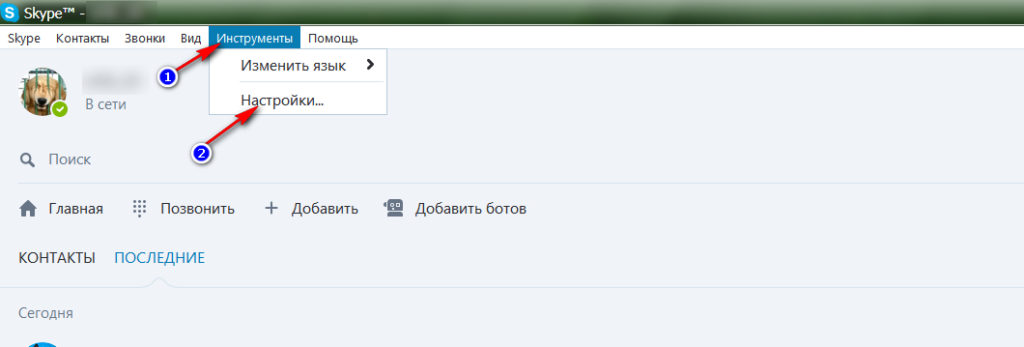
Webová kamera na notebooku Jak vypnout vypnutí, kontrolovat, konfigurovat Skype nevidí webovou kameru na notebooku, proč webová kamera pro webovou komoru na notebooku nefunguje
- Dále v okně Nastavení otevřeno v části “ Základní»Jděte do bodu“ Nastavení videa". Pokud Skype vidí kameru, měli byste vidět obrázek, který odstraní.
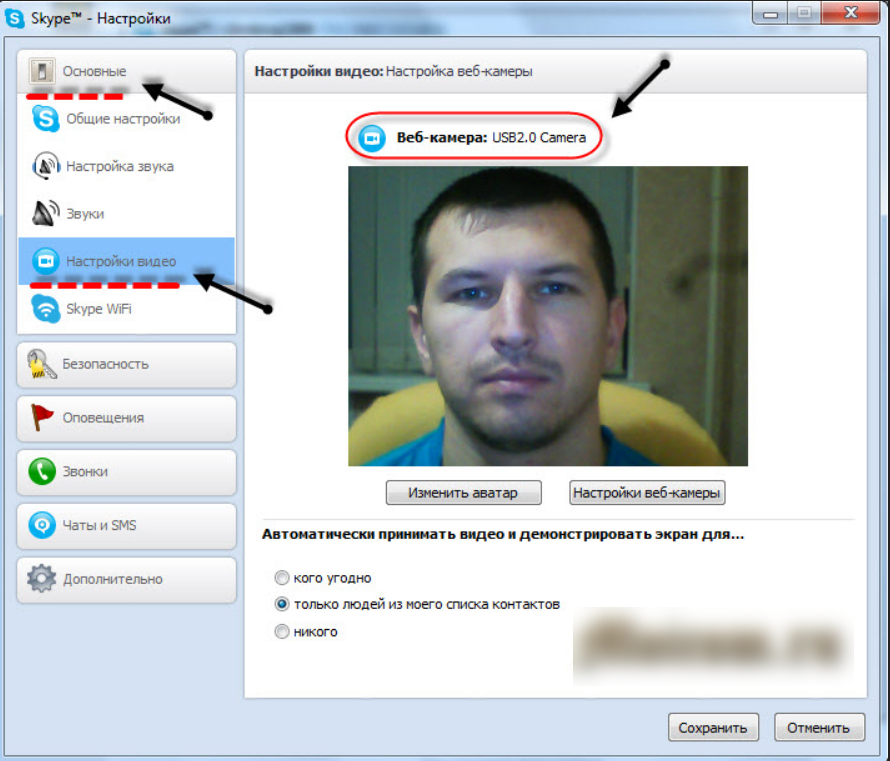
Webová kamera na notebooku Jak vypnout vypnutí, kontrolovat, konfigurovat Skype nevidí webovou kameru na notebooku, proč webová kamera pro webovou komoru na notebooku nefunguje
Existuje také program pro kontrolu webové kamery-„ Inspektor webové kamery". Stáhněte si program, nainstalujte jej a poté proveďte následující akce:
- Spusťte program (po instalaci bude hoden na plochu)
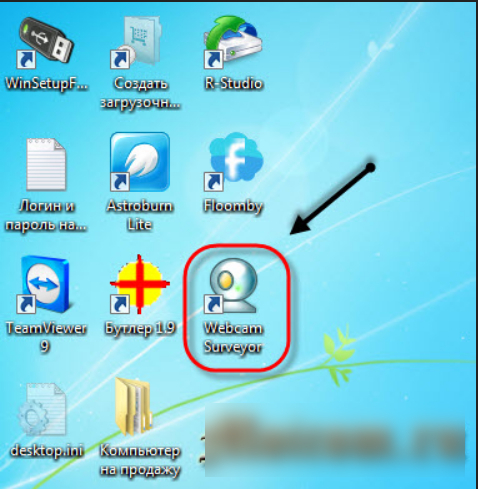
Webová kamera na notebooku Jak vypnout vypnutí, kontrolovat, konfigurovat Skype nevidí webovou kameru na notebooku, proč webová kamera pro webovou komoru na notebooku nefunguje
- Poté se v okně otevřelo, klikněte na " Souhlasit»
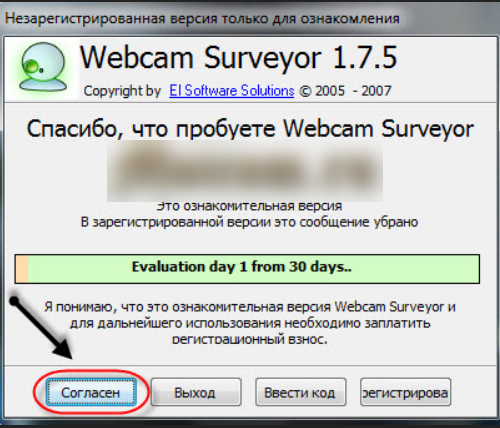
Webová kamera na notebooku Jak vypnout vypnutí, kontrolovat, konfigurovat Skype nevidí webovou kameru na notebooku, proč webová kamera pro webovou komoru na notebooku nefunguje
- Pokud je vše v pořádku, uvidíte obrázek, který odstraní webovou kameru
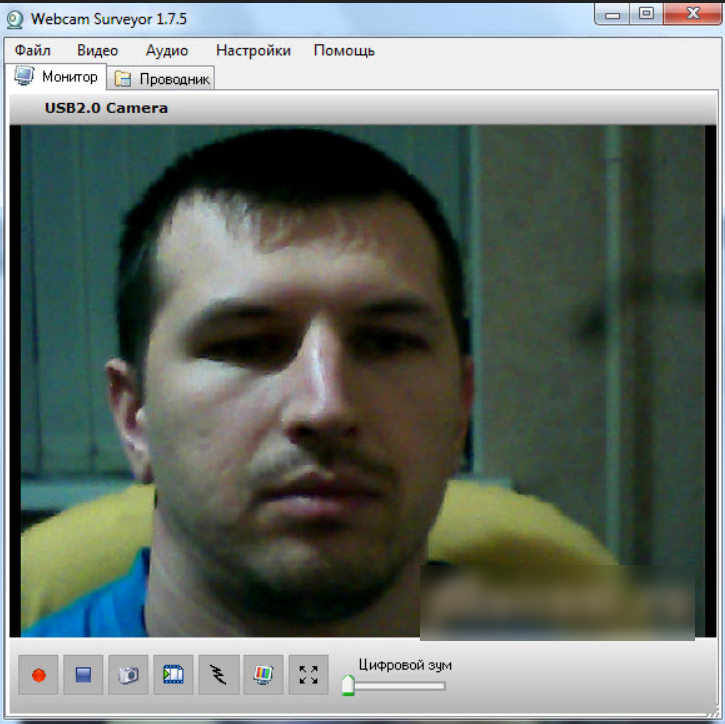
Webová kamera na notebooku Jak vypnout vypnutí, kontrolovat, konfigurovat Skype nevidí webovou kameru na notebooku, proč webová kamera pro webovou komoru na notebooku nefunguje
Video: Jak povolit webovou kameru na notebooku nebo počítači | Moicom.ru?
